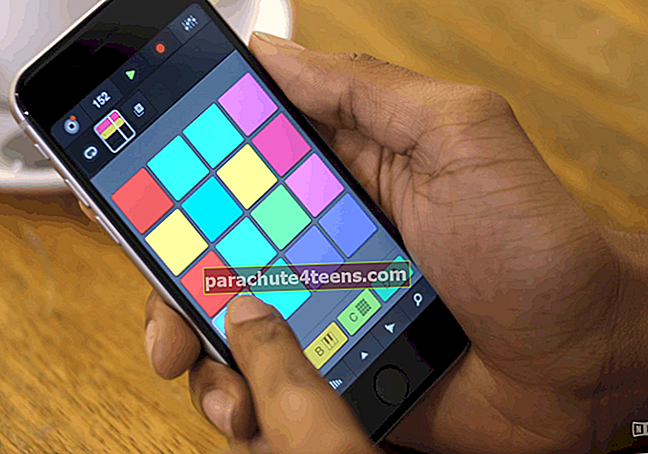Apple jaunākā mūza ir Touch ID, kas, tāpat kā lielākā daļa citu Apple funkciju agrāk, ir piesaistījusi milzīgu uzmanību. Neaizmirstiet arī visu redakcionālo (labo un slikto), ko tas ir pamudinājis.
Ja nesen iegādājāties savu iPhone 5s, iespējams, jau esat iestatījis TouchID, kad iestatāt jauno iPhone.
Šis ir pilnīgs TouchID ceļvedis, lai jūs varētu iestatīt, rediģēt, dzēst un pārvaldīt pirkstu nospiedumus TouchID (kopā ar plašāku informāciju par jauno funkciju).
Jauna pirkstu nospieduma iestatīšana TouchID
Kaut arī viens pirksts jau ir iestatīts, kad pirmo reizi iestatāt iPhone (ja vien neizlemjat iestatīt TouchID), faktiski TouchID var iestatīt piecus pirkstus. Lai iPhone 5s pievienotu vairāk pirkstu nospiedumu, rīkojieties šādi:
- Iet uz Iestatījumi
- Pieskarieties Vispārīgi
- Pieskarieties Piekļuves kods un pirksta nospiedums
- Tagad pieskarieties Pirkstu nospiedumi
- Sadaļā FINGERPRINTS jums vajadzētu redzēt Pievienot pirksta nospiedumu ...
- Pieskarieties šim, lai iestatītu jaunu TouchID pirkstu nospiedumu

Uzstādot jaunu pirkstu nospiedumu, jūs atradīsit, ka iestatīšanas laikā jums būs jābūt pacietīgam. Šeit ir daži padomi, kas var palīdzēt:
- Iestatot TouchID, nekad nespiediet pogu Sākums
- Uzmanīgi novietojiet pirkstu uz pogas. IPhone 5s prasa īsu brīdi, lai apstrādātu visas pirksta daļas. Atkārtojiet procesu, līdz tas prasa mainīt turēšanas pozīciju
- Pirkstu nospiedumi darbojas visā vietā, un Apple vēlas arī notvert pirksta galu. Tāpēc jums būs jāļauj iPhone 5s skenēt šo daļu, pirms viedtālrunis beidzot var asimilēt visus datus par pirkstu nospiedumu
Rediģēt pirksta nospieduma nosaukumu
Pēc noklusējuma iOS 7 pirkstu nospiedumus nosauc automātiski ar ciparu sufiksu (1. pirksts, 2. pirksts utt.). Varat rediģēt šos nosaukumus precīzākiem aprakstiem, lai pārliecinātos, ka pirksti ir skenēti. Lai rediģētu:
- Doties uz Iestatījumi → Vispārīgi → Piekļuves kods un pirkstu nospiedumi → Pirkstu nospiedumi
- Pieskarieties Rediģēt
- Pārdēvējiet pirkstu nospiedumu nosaukumus
- Gatavs

Pirksta nospieduma dzēšana
Velciet uz pirksta nospieduma un pieskarieties Dzēst, lai noņemtu pirksta nospiedumu.
Pārslēdziet iTunes un App Store pirkstu nospiedumu autentifikāciju
TouchID var izmantot arī pirkumu veikšanai, tā vietā, lai ievadītu Apple ID paroli. Jums vienmēr ir iespēja izmantot alternatīvu pirkumu autentificēšanas veidu (ievadot Apple ID paroli), pat ja esat iespējojis TouchID.
Jūs varat ieslēgt / izslēgt šo funkciju Iestatījumi → Vispārīgi → Piekļuves kods un pirkstu nospiedumi → Pirkstu nospiedumi → iTunes un App Store.
Piezīme šeit: ja vēlaties iespējot šo funkciju, vispirms ir jāiestata iCloud konts (un jāpierakstās iTunes un App Store no Iestatījumi → iTunes un App Store).
TouchID nevar izmantot, ja esat iestatījis paroles ierobežojumu (pirkumiem). Iet uz Iestatījumi → Vispārīgi → Ierobežojumi → Pieprasīt paroli un mainiet to uz jebkas cits kā “Nekavējoties ”.
Pilnībā atspējojiet TouchID
Nav viena slēdža, kas pilnībā atspējotu TouchID. Lai atspējotu TouchID, jums ir jāizslēdz gan piekļuves kods, gan iTunes un App Store slēdži.

Kad TouchID pieprasa arī piekļuves kodu / paroli
Apple ir ieprogrammējis TouchID atspējošanu, līdz dažos gadījumos ievadīsit piekļuves kodu:
- Restartējiet savu iPhone 5s
- Nelietoju to ilgāk par 48 stundām
- Pirksta nospieduma iestatīšana vai dzēšana
- Ja pirksta nospiedums ir nepareizs vai nedarbojas (pieci mēģinājumi)
Vai jums ir kaut kas jājautā par TouchID iPhone 5s? Neaizmirstiet čivināt mums @igeeksblog vai komentēt.